Centos7.2 Redhat7.2 离线安装docker
Posted 陈鹏烨
tags:
篇首语:本文由小常识网(cha138.com)小编为大家整理,主要介绍了Centos7.2 Redhat7.2 离线安装docker相关的知识,希望对你有一定的参考价值。
文章目录
前言
由于服务器在内网,不能通过网络安装,所以需要在本机虚拟一个和内网服务器一样的环境,通过下载安装包的方式,把相应的依赖包安装完按成一、虚拟环境安装
1.1 VMware Workstation 安装
这个应该很简单,下载安装包,简单安装就行,安装包如下,自行取用,o( ̄︶ ̄)o
链接:https://pan.baidu.com/s/1a96yYRW9rQ1jwca_oOFRcg
提取码:ie30
1.2 下载系统包
包名称: rhel-server-7.2-x86_64-dvd
链接:https://pan.baidu.com/s/1NNNGH5ReVnqqxINYJXAHKQ
提取码:65u6
RedHat 和 Centos 基本上是一样的,因此下载哪个安装包都可以,区别是一个收费,一个不收费,因此下载CentOS7.2 也一样
1.3 安装系统
安装过程比较简单,注意网络配置就行,最主要是安装完可以访问网络
参考博客:https://blog.csdn.net/rentian1/article/details/79887408
二、配置yum安装环境
2.1.1 配置阿里云yum源
下载文件到yum源目录(非标准的添加yum源的方法)
wget -O /etc/yum.repos.d/CentOS-Base.repo https://mirrors.aliyun.com/repo/Centos-7.repo
修改相应配置适应不同的版本
sudo sed -i 's+$releasever+7+' /etc/yum.repos.d/CentOS-Base.repo
2.1.2 配置本地yum源
(1) 拷贝ios镜像
拷贝相应的镜像文件到虚拟机内部
(2)创建挂载目录
cd /mnt
sudo mkidr yum-repo
(3)挂载目录
sudo mount /root/rhel-server-7.2-x86_64-dvd.iso /mnt/yum-repo/
为了避免下次重新启动挂载掉落,所以要开机自动挂载
vi /etc/rc.d/rc.local
最后一行加上挂载命令
mount /root/rhel-server-7.2-x86_64-dvd.iso /mnt/yum-repo/
保存退出,添加执行权限
chmod +x /etc/rc.d/rc.local
保存退出就行了
(4)配置本地源
cd /etc/yum.repos.d/
vim local.repo
添加如下内容:
[local-yum]
name=local yum
baseurl=file:///mnt/yum-repo
gpgcheck=0
yum clean all ##清理缓存,加载yum仓库
yum repolist ##显示yum仓库信息

2.3.3 配置docker-ce yum源
因为docker本身的源不能用,所以配置了清华的源
标准的添加yum源的方法
sudo yum-config-manager \\
--add-repo \\
https://mirrors.tuna.tsinghua.edu.cn/docker-ce/linux/centos/docker-ce.repo
把docker域名替换为清华的域名
sudo sed -i 's+download.docker.com+mirrors.tuna.tsinghua.edu.cn/docker-ce+' /etc/yum.repos.d/docker-ce.repo
由于本身的$releasever 环境变量有些问题,和源的地址对不上,所以按照源的地址,修改了相应的字符串
sudo sed -i 's+$releasever+7+' /etc/yum.repos.d/docker-ce.repo
2.3.4 配置本地文件yum源 (可选)
这个可选,也可以不配置,百度网盘的下载地址如下↓
链接:https://pan.baidu.com/s/1EXmpmo3hZdy-F-Oq_wUyEg
提取码:krhj
下载docker-ce 依赖的yum包,解压到本地目录,然后配置一个本地源,
然后在添加yum源
cd /etc/yum.repos.d/
vi local-yum.repo
添加如下内容
[local-yum]
name=local yum
baseurl=file:///home/xxx/docker-packages/centos-7
gpgcheck=0
按照网上的说法,执行下面命令可以正常安装docker-ce,但是我试了,貌似不行。这一章只当是学习了配置本地文件yum源的学习了。
sudo yum -y install docker-ce --setopt=protected_multilib=false
三、下载docker-ce和相关的依赖包
3.1 创建安装包环境
在安装好的RedHat7.2上,查看网络情况。因为官方网站 download.docker.com,不稳定而且太慢,所以就用清华的镜像站 mirrors.tuna.tsinghua.edu.cn
ping 一下
ping mirrors.tuna.tsinghua.edu.cn
或者telnet一下,都可以
telnet mirrors.tuna.tsinghua.edu.cn 80
telnet mirrors.tuna.tsinghua.edu.cn 443
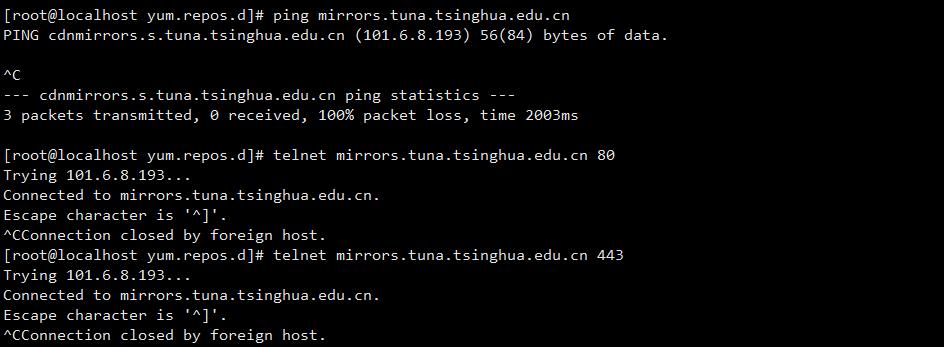
准备下载安装包的文件夹
mkdir docker-packages
cd docker-packages
3.2 下载安装包
检查安装工具的版本
yum install -y yum-utils
选取指定版本的 docker-ce,这里我们以 18 主版本为例
yum list docker-ce --showduplicates | grep 18 | sort -r
$ cd ./docker-setup
$ yum install -y ./docker-ce-19.03.14/*.rpm
进入容器
sudo docker exec -it 4922d51a910a /bin/bash
总结
先写到这里,明天继续
以上是关于Centos7.2 Redhat7.2 离线安装docker的主要内容,如果未能解决你的问题,请参考以下文章